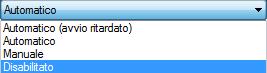Canali
Ultime news

Ultimi articoli
 Le ultime dal Forum |

Correlati TagPassa qui con il mouse e visualizza le istruzioni per utilizzare i tag!
Il pezzo che stai leggendo è stato pubblicato oltre un anno fa.
 La trattazione seguente è piuttosto datata. Sebbene questo non implichi automaticamente che quanto descritto abbia perso di validità, non è da escludere che la situazione si sia evoluta nel frattempo. Raccomandiamo quantomeno di proseguire la lettura contestualizzando il tutto nel periodo in cui è stato proposto. La trattazione seguente è piuttosto datata. Sebbene questo non implichi automaticamente che quanto descritto abbia perso di validità, non è da escludere che la situazione si sia evoluta nel frattempo. Raccomandiamo quantomeno di proseguire la lettura contestualizzando il tutto nel periodo in cui è stato proposto.
Windows Vista avvia molti servizi necessari al funzionamento del sistema operativo. Alcuni di questi, però, non sono indispensabili e spesso si rilevano inutili all'utente comune. BackupPrima di operare con i servizi, è molto importante creare un punto di ripristino, nel caso qualcosa andasse storto. Per farlo, seguite queste indicazioni: Menù Start --> Tutti i programmi --> Accessori --> Utilità di Sistema --> Ripristino Configurazione di Sistema I serviziPer accedere all'amministrazione dei servizi di Windows è necessario essere utente amministratore. Se lo siete, aprite il menu Start e scegliete la voce Esegui, quindi digitate services.msc. Nel caso abbiate il Controllo Utente attivo, questo visualizzerà una finestra di conferma: ovviamente, date consenso. Per disabilitare un servizio è sufficiente andare nelle sue proprietà. Per farlo, basta un click destro sulla voce interessata; scegliete poi la voce Proprietà, quindi cambiate lo stato da Automatico a Disabilitato.
Di seguito sono riportati i servizi che, disabilitati, non comportano problemi né all'utente comune, né al sistema. Di ognuno sarà fornita una breve descrizione. NB: Tra questi servizi, però, non tutti sono inutili. Alcuni, infatti, sono indispensabili a certe categorie di utenti, quindi rifletteteci bene prima di disabilitarli. Quali servizi disabilitare
Altre funzioniAlcune funzioni non usate richiedono parecchi servizi in avvio. Se non utilizzate le seguenti funzioni, disabilitatene i relativi servizi. Windows Media Center
Se non siete parte di una rete
Tips and TricksSe, tra i servizi, ne avete notati alcuni relativi a programmi e installazioni vecchie e ormai obsolete, provvedete a disabilitarli. Infatti, essi non fanno altro che rallentare il funzionamento del sistema, che cercherebbe i file relativi senza alcun risultato. In ogni caso, con un clic su una voce, il sistema visualizza a sinistra la relativa descrizione. Pertanto, se avete dubbi, potete consultare la descrizione che vi viene fornita. Funzioni disabilitabili Segnala ad un amico |
- Unisciti a noi
- | Condizioni d'uso
- | Informativa privacy
- | La Redazione
- | Info
- | Pressroom
- | Contattaci
© Copyright 2026 BlazeMedia srl - P. IVA 14742231005
- Gen. pagina: 0.55 sec.
- | Utenti conn.: 109
- | Revisione 2.0.1
- | Numero query: 42
- | Tempo totale query: 0.06